Содержание
Логотип Apple эмодзи — Значение, Скопировать
Значение смайлика Логотип Apple
Как часть Unicode «Логотип Apple» был утверждён в 1993 году. Кодовые точки элемента находятся в диапазоне, называемом областью частного использования (PUA). Это означает, что символ предназначен для отображения только в системах macOS и iOS.
«Логотип Apple» не имеет официальной версии эмодзи. Поэтому при передаче на устройствах, не относящихся к кроссплатформенным, имеет вид глифа чёрно-белого цвета. Консорциум Unicode не рекомендует элемент для общего обмена в качестве универсального эмодзи.
На веб-сайте Twitter, логотип которого также является символом PUA, знак Apple Logo отображается в оригинале.
Значение символа
Изображение надкушенного яблока создано специально для компании Apple. Это разработка дизайнера Роба Янофа 1977 года. Перед автором стояла задача придумать простой и узнаваемый рисунок в строгом стиле для лого компьютерной корпорации. Время показало, что Янофу это удалось.
Время показало, что Янофу это удалось.
Роб выбрал яблоко как символ знаний, связанный с Ньютоном. Дизайнер убрал лишние детали и сделал плод цветным. Количество оттенков говорило о сфере деятельности Apple: намекало на дисплей от компании, передававший 6 цветов. Чтобы очертания рисунка не напоминали другие фрукты, автор «откусил» кусок плода.
С годами лого корпорации менялся как минимум 5 раз. Плод делали монохромным, матовым, серебряным, голубым или чёрным. Но форму яблока корректировали незначительно.
Применение
Символ давно ассоциируется с продуктами известной корпорации. Поэтому используйте данный эмодзи каждый раз, когда говорите о продукции данного бренда, например о 📱 Телефоне или 💻 Компьютере компании. Тем же, кто в преддверии юбилея мечтает о дорогом 🎁 Подарке, эмодзи поможет сообщить близким о вашем желании.
Интересные факты:
- Существует версия, что Роб Яноф намекал на деятельность компании не только цветовым решением своего яблока.
 О компьютерных технологиях якобы говорил откушенный у плода кусок. Версия возникла потому, что в английском варианте слово «кусать» созвучно с термином «байт»;
О компьютерных технологиях якобы говорил откушенный у плода кусок. Версия возникла потому, что в английском варианте слово «кусать» созвучно с термином «байт»; - Название компании предложил Стив Джобс. Но тогда создатель руководствовался банальным расположением номера фирмы в телефонном справочнике. Строка «Apple» стояла перед названием компании «Atari», занимавшейся выпуском компьютерных игр.
+Добавить
Скопировать и вставить этот смайлик
Скопировать →
📖 Содержание:
- Примеры использования Логотип Apple
- Комбинации c Логотип Apple 📱…
- Дизайн Логотип Apple на разных устройствах
- Похожие смайлики 🍏, 📱, 💻, ⌚…
- Основная информация про Логотип Apple
- Или перейти на случайный смайлик 🎲!
Логотип Apple — примеры использования
Популярные фразы со смайликом Логотип Apple. Используйте их в переписке:
Нажмите / кликните, чтобы скопировать
- 👀 Вы видели новую презентацию Apple?
- Вы смотрели 🎬 фильм о Стиве Джобсе?
- +Добавить
Комбинации со смайликом Логотип Apple
Комбинации это всего лишь набор эмодзи, расположенные друг с другом, например: 📱. Вы можете использовать комбинации, чтобы загадывать загадки или общаться без слов.
Вы можете использовать комбинации, чтобы загадывать загадки или общаться без слов.
Нажмите / кликните, чтобы скопировать
📱
— iPhone
💻
— Mac
⌚
— Apple watch
🎧
— AirPods
😏🎁🙏
— Хочу в подарок
👩🎨🤩💻
— Мечта дизайнера
- +Добавить
Дизайн Логотип Apple на разных устройствах
Эмодзи выглядят на различных устройствах по-разному. Каждый производитель веб-сервисов, ОС или гаджетов могут создать уникальный дизайн эмодзи в соответствии со своими фирменным стилем и видением. Здесь вы можете увидеть, как смайлик Логотип Apple выглядит на различных популярных платформах:
Похожие эмодзи
Тренды
Показать популярность
Основная информация про Логотип Apple
| Полное название | Логотип Apple |
| Юникод (полностью квалифицированный) | U+F8FF |
| Версия Юникода | Версия 1. 1 (1993) 1 (1993) |
| Размещен в | Версия Эмодзи 1.0 |
| Hex код | F8FF |
Перевод для смайлика Логотип Apple
Тайна надкушенного яблока — символа корпорации Apple
Символ корпорации Apple – надкушенное с правой стороны яблоко – один из самых узнаваемых символов в цивилизованных странах. Этот логотип окружен множеством слухов и загадок. Многие видят в нем намек на гениального Ньютона (согласно легенде, он открыл закон всемирного тяготения после того, как ему на макушку свалилось яблоко). Кто-то склонен усматривать в яблоке символ грехопадения. Один из основателей компании Apple, ныне покойный Стив Джобс, всегда ловко уклонялся от комментариев относительно логотипа. Почему? Возможно, он опасался, что если реальный подтекст символа станет известен широким массам, корпорация может понести многомиллионные убытки….
Гений чистой математики
Мало кто знает, что кумиром Стива Джобса был английский математик Алан Тьюринг. Гениального ученого порой называют “отцом информатики и искусственного интеллекта”. В 1954 году Тьюринг, по официальной версии, покончил с собой, надкусив яблоко, начиненное (им же) цианидом. Согласно другим источникам, это был не суицид, а убийство. Как бы то ни было, Алан до недавнего времени считался в научном мире парией из-за своих гомосексуальных пристрастий. Его поклонник — Стив Джобс- не мог не понимать: Apple активно выходит на рынки государств, где мужеложство не в почете (Россия, Китай, страны восточной Европы). И поэтому всячески уклонялся от вопросов о логотипе. Вероятно, он опасался, что истинный смысл надкушенного яблока может отпугнуть покупателей. В поддержку этой версии говорит хотя бы тот факт, что лишь в 1998 году логотип корпорации стал однотонным, до того же момента яблоко было раскрашено в радужные цвета.
Гениального ученого порой называют “отцом информатики и искусственного интеллекта”. В 1954 году Тьюринг, по официальной версии, покончил с собой, надкусив яблоко, начиненное (им же) цианидом. Согласно другим источникам, это был не суицид, а убийство. Как бы то ни было, Алан до недавнего времени считался в научном мире парией из-за своих гомосексуальных пристрастий. Его поклонник — Стив Джобс- не мог не понимать: Apple активно выходит на рынки государств, где мужеложство не в почете (Россия, Китай, страны восточной Европы). И поэтому всячески уклонялся от вопросов о логотипе. Вероятно, он опасался, что истинный смысл надкушенного яблока может отпугнуть покупателей. В поддержку этой версии говорит хотя бы тот факт, что лишь в 1998 году логотип корпорации стал однотонным, до того же момента яблоко было раскрашено в радужные цвета.
Чем же Алан Тьюринг заслужил уважение со стороны Стива Джобса и других “монстров” современной отросли? Как и многие гении, Алан Тьюринг, родившийся в Индии в 1912 году, был нестандартным ребенком. Он не интересовался ничем, кроме математики. Родители Алана, переехав в Англию, пытались сделать из мальчика всесторонне одаренную личность: против его желания, его отдали в гуманитарную школу города Шерборн. К 13 годам Алан, которому в заведении не преподавали даже основ исчисления (!), решал в уме сложнейшие математические задачи, чем ставил в тупик своих учителей. Его называли худшим учеником класса, а директор в характеристике написал: “Он, несомненно, станет настоящей проблемой сообщества”.
Он не интересовался ничем, кроме математики. Родители Алана, переехав в Англию, пытались сделать из мальчика всесторонне одаренную личность: против его желания, его отдали в гуманитарную школу города Шерборн. К 13 годам Алан, которому в заведении не преподавали даже основ исчисления (!), решал в уме сложнейшие математические задачи, чем ставил в тупик своих учителей. Его называли худшим учеником класса, а директор в характеристике написал: “Он, несомненно, станет настоящей проблемой сообщества”.
После окончания школы Тьюринг учился сначала в Кембриджском колледже (туда он поступил лишь со второго раза), потом во Франции и США. В 23-летнем возрасте он уже защитил докторскую диссертацию по математике, а после, в течение двух лет разработал теорию “логических вычисляющих машин”. В дальнейшим “машины” Тьюринга станут обязательной частью учебных программ для будущих кибернетиков. Мир обязан Алану множеством чисто математических решений.
Как ученый переиграл нацистов
В 1939 году британское военное ведомство поставило перед Аланом задачу: необходимо было разгадать секрет “Энигмы” – машины, кторую немецкие шифровщики использовали для кодирования радиограмм при операциях флота и авиации. Разведчикам удалось раздобыть экземпляр “Энигмы”, но прочитать перехваченные немецкие радиограммы все равно не удавалось. Тьюрингу предложили возглавить отдел “Британской школы кодов и шифров”, который должен был помочь разрешить эту проблему и предоставить полную свободу действий.
Разведчикам удалось раздобыть экземпляр “Энигмы”, но прочитать перехваченные немецкие радиограммы все равно не удавалось. Тьюрингу предложили возглавить отдел “Британской школы кодов и шифров”, который должен был помочь разрешить эту проблему и предоставить полную свободу действий.
Алана охватил настоящий охотничий азарт. В группу он пригласил несколько друзей – шахматистов и математиков. Засучив рукава, эти, первые в мире, говоря современным языком, хакеры взялись за дело. Частично “сломать” “Энигму” удалось год спустя. Теперь британцы могли читать больше половины немецких шифровок. А в 1943 году группа Тьюринга “взломала”и более сложный вариант “Энигмы” – им пользовались немецкие подводники. Британское командование получило доступ практически ко всей информации, которой обменивались немцы. Это, несомненно способствовало успеху британского флота и, конечно же, в десятки раз снизило людские потери. Британия по заслугам оценила вклад Тьюринга в победу. Его наградили орденом и включили в группу, занимавшуюся разработкой ЭМБ.
1951 год стал настоящим триумфом для Алана. В Манчестере заработал один из первых в мире компьютеров, и ученый приложил руку у его созданию: он написал программное обеспечение. В том же году Тьюринг был избран членом Лондонского королевского общества. Кроме того, он не переставал трудиться на разведку. Теперь он занимался советским направлением и вот-вот должен был разработать алгоритм распознания шифрограмм.
Роковой укол
Как в старых добрых романтических фильмах, все хорошее неожиданно рухнуло. В 1952 году квартиру Алана ограбили. Вскоре в ходе расследования, полиция задержала преступника. Им оказался один из друзей любовника ученого. Да-да, Тьюринг уже много лет был убежденным гомосексуалом (довольно распространенное явление в высшем свете Британии) и даже особо не скрывал этого. В те годы в Англии мужеложство считалось уголовным преступлением. В большинстве случаев общество закрывало глаза на “грешки” подобного рода. Чтобы не попасть под суровую дань правосудия, надо было всего лишь скрывать свою нетрадиционную ориентацию и не объявлять о ней во всеуслышание.
Алан Тьюринг, вопреки всем нормам, действовавшим в обществе, пошел ва-банк: он громогласно объявил себя гомосексуалом. Впрочем, доказательств, помимо чистосердечного признания, хватало с избытком: полиция изъяла у воришки интимную переписку ученого, которую он вел со своими многочисленными любовниками на протяжении ряда лет. Стоит ли удивляться, что общество, которому Тьюринг бросил вызов, беспощадно расправилось с ним?
Громкий судебный процесс растянулся на несколько месяцев. Судьба вора уже никого не интересовала: Британия, затаив дыхание, гадала о будущем Алана. Неужели закон покарает героя войны, ведущего специалиста-дешифровщика, ученого с мировым именем? Судья оказался непреклонен. Тьюрингу, согласно законам того времени, предложили на выбор: два года тюремного заключения или химическая кастрация. Алан выбрал второе и вскоре получил укол, навсегда сделавший его импотентом. Кроме того, Тьюринга уволили с госслужбы, а также запретили преподавать в Манчестерском университете. Ученый в одночасье практически лишился и доброго имени, и смысла жизни, и средств к существованию.
Ученый в одночасье практически лишился и доброго имени, и смысла жизни, и средств к существованию.
Через некоторое время коллектив педагогов взял Алана на поруки, ему разрешили вновь заняться преподавательской деятельностью. Однако психика ученого была надломлена: до конца жизни он прожил затворником, играя в различные настольные игры. Алан стеснялся выходить на люди – от инъекции препарата, в состав которого входили женские гормоны, у него начала расти грудь.
“Прости нас, ты заслуживал лучшего!”
А оставалось ему недолго, 8 июня 1954 года тело ученого обнаружили в его доме. Рядом, на ночном столике лежало надкушенное яблоко, которое, как позже показала экспертиза, было пропитано цианистым калием. Официальная версия гласит, что Алан покончил жизнь самоубийством, неофициальная – что его убили завистники. Правда, никто из сторонников версии насильственной смерти не объясняет, чему было завидовать на тот момент: Тьюринга фактически затравили, растоптали и предали официальному забвению.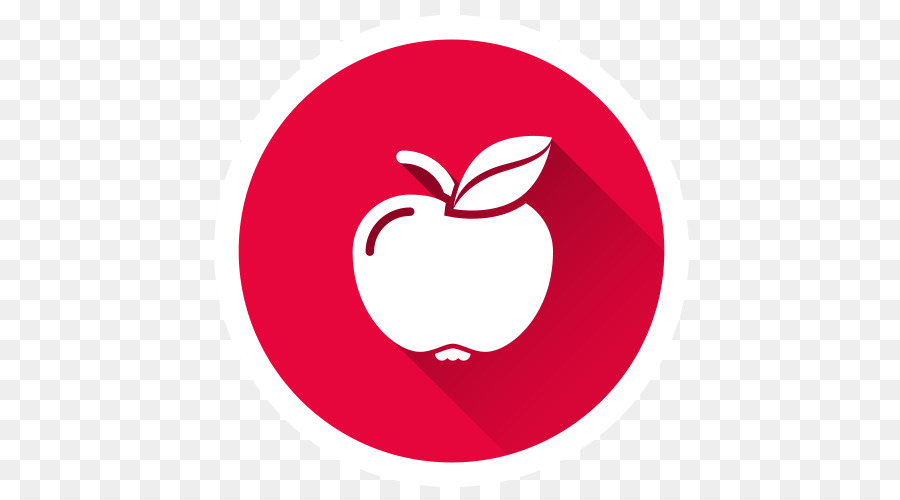
Доброе имя ученому вернули значительно позже. А стыдливая молва отвела главную роль в создании ЭМВ и программного обеспечения американскому профессору Норберту Винеру, отодвинув “нестандартного” Тьюринга на задний план.
Стив Джобс, сделав надкушенное и раскрашенное в радужные цвета яблоко логотипом корпорации Apple, опередил официальные власти на десятки лет. Лишь в 2009-м премьер –министр Великобритании Гордан Браун назвал Тьюринга “самой громкой жертвой гомофобии” и заявил: ”От имени британского правительства и всех тех, кто живет на свободе благодаря вкладу Алана, я со всей искренностью говорю: прости нас, ты заслуживал гораздо лучшего!”.
Как ввести символ Apple на iPhone или iPad
(Изображение предоставлено iMore / Будущее)
В настоящее время набрать символ Apple на iPhone или iPad не так просто, как на Mac. В macOS Monterey вы можете использовать встроенную комбинацию клавиш — Shift-Option-K — для ввода символа Apple в любое время — но, к сожалению, на вашем iPhone и iPad нет сочетаний клавиш.
В iOS 16 функция «Замена текста» позволяет создавать ярлыки на основе текста. Например, если вы наберете « omw » на iPhone или iPad он автоматически изменится на » в пути «. Это потому, что замена текста настроена таким образом. Таким образом, вы можете использовать замену текста, чтобы создать текстовый ярлык для ввода Символ Apple.
Вот как напечатать символ Apple на вашем iPhone и iPad
Внимание: символ Apple не отображается в программах или продуктах, отличных от Apple
Прежде чем начать, вы должны знать, что символ Apple — это специальный символ, который отображается только с совместимым программным обеспечением, поэтому он будет работать на вашем лучшем iPhone без проблем, но если вы попытаетесь отправить символ Apple в тексте своему другу, у которого есть телефон Android, он выиграет я не смогу это увидеть
Как ввести символ Apple на iPhone и iPad
На данный момент самый быстрый и простой способ ввести символ Apple на iPhone или iPad — настроить сочетание клавиш, которое вы можете сделать в тексте меню замены. Таким образом, когда вы вводите комбинацию букв, iOS 15 автоматически заменяет их символом Apple. Оно должно быть коротким, чтобы его ввод не занимал много времени, но оно также должно быть уникальным, чтобы вы никогда не набрали его как часть другого слова и случайно не вызвали замену. После некоторых экспериментов я остановился на «aappll», но вам нужно найти то, что подходит именно вам. Вот как вы можете ввести символ Apple на iPhone и iPad.
Таким образом, когда вы вводите комбинацию букв, iOS 15 автоматически заменяет их символом Apple. Оно должно быть коротким, чтобы его ввод не занимал много времени, но оно также должно быть уникальным, чтобы вы никогда не набрали его как часть другого слова и случайно не вызвали замену. После некоторых экспериментов я остановился на «aappll», но вам нужно найти то, что подходит именно вам. Вот как вы можете ввести символ Apple на iPhone и iPad.
- Скопируйте символ из этого поста.
- Запуск Настройки .
- Коснитесь Общие .
- Нажмите Клавиатура .
Добавление символа Apple в iOS 14: скопируйте символ из этого поста, нажмите «Настройки», нажмите «Основные», а затем нажмите «Клавиатура». (Изображение предоставлено iMore)
- Нажмите Замена текста .
- Нажмите + в правом верхнем углу.
- Коснитесь и удерживайте текстовое поле Фраза .

Добавление символа Apple в iOS 14: коснитесь замены текста, коснитесь кнопки +, а затем коснитесь и удерживайте текстовое поле фразы. (Изображение предоставлено iMore)
- В текстовом поле «Фраза» нажмите и затем Вставьте символ .
- В текстовом поле «Ярлык» введите выбранный вами ярлык . Я использовал « aappll ».
- Нажмите Сохранить .
Добавление символа Apple в iOS 14: нажмите «Вставить», введите ярлык и нажмите «Сохранить». (Изображение предоставлено iMore)
Теперь вы сможете ввести выбранный вами ярлык на своем iPhone или iPad и вставить символ Apple на свой iPhone или куда угодно и когда угодно. Однако ради Apple и Интернета используйте свои новообретенные способности разумно и экономно.
Только верхушка айсберга!
Как фанаты Apple, очень весело и круто иметь возможность поместить символ Apple в текст, похожий на эмодзи. Я знаю, всем нашим Android-друзьям он просто нравится, верно? Конечно же!
Я знаю, всем нашим Android-друзьям он просто нравится, верно? Конечно же!
Использование замены текста для символа Apple — это только верхушка айсберга. Вы можете использовать эту функцию для создания ярлыков для ввода чего угодно. А благодаря iCloud любой созданный вами текстовый ярлык будет автоматически синхронизироваться между вашими устройствами, включая ваш лучший iPad и даже Mac.
Обновлено в июле 2022 г.: Обновлено для последней версии бета-версий iOS 15 и iOS 16.
Люк Филипович (Luke Filipowicz) был писателем в iMore, освещая Apple уже почти десять лет. Он много пишет об Apple Watch и iPad, но также рассказывает об iPhone и Mac. Он часто описывает себя как «пользователя Apple с ограниченным бюджетом» и твердо верит, что отличные технологии могут быть доступными, если знать, где искать. Люк также возглавляет iMore Show — еженедельный подкаст, посвященный новостям, слухам и продуктам Apple, но любит повеселиться.
Люк знает, что проводит в Твиттере больше времени, чем следовало бы, поэтому не стесняйтесь подписаться на него или написать ему в социальных сетях @LukeFilipowicz.
Как ввести логотип Apple на iPhone, iPad и Mac
Майкл Потак
– 28 марта 2022 г., 00:00 по тихоокеанскому времени.
@michaelpotuck
Любопытно, что вы придумали ? Следуйте инструкциям по вводу символа логотипа Apple на iPhone, iPad и Mac, в том числе о том, как создать собственное сочетание клавиш.
Существует несколько различных способов быстрого ввода логотипа Apple, и ниже мы рассмотрим два наиболее популярных из них. Если вы используете ПК, вы не сможете использовать сочетание клавиш, для которого требуется клавиша option, а операционные системы, отличные от Apple, обычно также не содержат логотип Apple в своих наборах символов для просмотра.
Логотип используется во множестве брендов компании, от Apple Music и Apple Watch до Apple TV и других.
Как ввести логотип Apple на Mac, iPhone и iPad
Mac
- Используйте сочетание клавиш option + shift + K (⌥⇧K), чтобы ввести
- Вы также можете ввести на Mac, iPhone и iPad с помощью сочетания клавиш «Замена текста».

- На вашем Mac перейдите в «Системные настройки» → «Клавиатура» → «Текст» → +, чтобы создать новую замену текста
- Если вы используете одну и ту же учетную запись iCloud на всех своих устройствах Apple, замена текста, сделанная на Mac, будет работать на iPhone и iPad
iPhone и iPad
- Чтобы создать замену текста логотипа Apple на iOS, перейдите в «Настройки» на iPhone или iPad
- Нажмите Общие → Клавиатура → Замена текста
- Нажмите + в правом верхнем углу
- Скопируйте и вставьте ( ← этот) в поле Фраза, введите замену текста в поле Ярлык
- Нажмите Сохранить в правом верхнем углу, теперь вы можете использовать горячую фразу для быстрого ввода логотипа Apple
.
Вот как выглядит процесс:
Подробнее 9to5Mac туториалы:
- Вот как вы сможете (и не сможете) использовать цифровые идентификаторы Apple в реальном мире
- iPhone: как изменить настройки 5G, чтобы увеличить время автономной работы или повысить скорость
- Четыре способа узнать процент заряда батареи iPhone 13 и более ранних моделей iPhone
- Сравнение нового Apple Studio Display с Pro Display XDR и LG UltraFine
- Лучшие дисплеи USB-C и Thunderbolt для Mac
FTC: Мы используем автоматические партнерские ссылки, приносящие доход. Еще.
Еще.
Посетите 9to5Mac на YouTube, чтобы узнать больше новостей Apple:
Вы читаете 9to5Mac — экспертов, которые день за днем сообщают новости об Apple и окружающей ее экосистеме. Обязательно заходите на нашу домашнюю страницу, чтобы быть в курсе всех последних новостей, и следите за новостями 9to5Mac в Twitter, Facebook и LinkedIn, чтобы оставаться в курсе событий. Не знаете, с чего начать? Ознакомьтесь с нашими эксклюзивными историями, обзорами, практическими рекомендациями и подпишитесь на наш канал YouTube
Об авторе
Майкл Потак
@michaelpotuck
Майкл — редактор 9to5Mac. С момента прихода в компанию в 2016 году он написал более 3000 статей, включая последние новости, обзоры, подробные сравнения и учебные пособия.
 О компьютерных технологиях якобы говорил откушенный у плода кусок. Версия возникла потому, что в английском варианте слово «кусать» созвучно с термином «байт»;
О компьютерных технологиях якобы говорил откушенный у плода кусок. Версия возникла потому, что в английском варианте слово «кусать» созвучно с термином «байт»;
